fu-nonのAfterEffectsテンプレートファイルは全てダウンロード時点でzip形式で圧縮された状態となっています。AfterEffectsにファイルを取り込んで編集を行う為にはまず解凍を行う必要があります。解凍とはいっても作業はほんの数秒から長くても数分で終わる簡単な作業です。このページではダウンロードファイルを解凍して利用する方法についてご紹介しています。
zipファイルを解凍する
fu-nonのファイルはダウンロード時点ではzip形式で圧縮された状態となっています。解凍をしなくてもファイルの読み込みができる場合もありますが、大抵は何らかのトラブルを誘発するため最初にまず解凍を行う方が確実です。解凍作業は環境が整っていれば数秒程度で終了するごくごく簡単な作業なので確実に解凍を行いましょう。
解凍方法は2種類

ZIPという形式での圧縮ファイルはごくごく一般的に利用されている圧縮形式の為、WindowsやmacなどのOS標準の機能だけでも解凍が出来ます。利用しているOSにzipの回答機能が付いていることがほとんどなので、右クリックから解凍に関係するメニューを開いて解凍を行うことが出来ます。
これに対してフリーソフトを利用して解凍するという方法もあります。解凍や圧縮を担当する専用のソフトやアプリがありますので、それらを活用して解凍を行うことも可能です。このページではOSの機能を使った標準的な解凍方法についてご紹介しています。
- windowsやmacの標準機能でも解凍可能
- フリーソフトを使って解凍する方法もある
windowsでのzip解凍
ウィンドウズ標準の機能を使って解凍を行います。このページの例ではWindows10を利用して解凍を行いますが、他のバージョンでも操作方法はとても似ています。
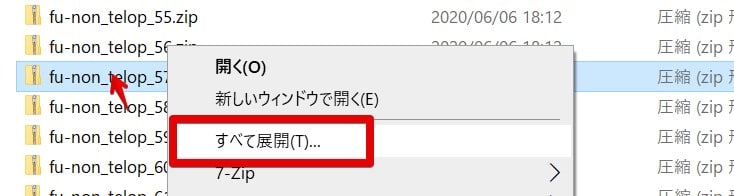
まずダウンロードファイルを右クリックし「すべて展開」メニューをクリックします。「参照」をクリックして表示されるダイアログからパソコン内のどこの場所に解凍するのか場所を指定します。場所の管理が分かりにくい初心者の方はデスクトップなどの分かりやすい場所を指定しておくと良いでしょう。
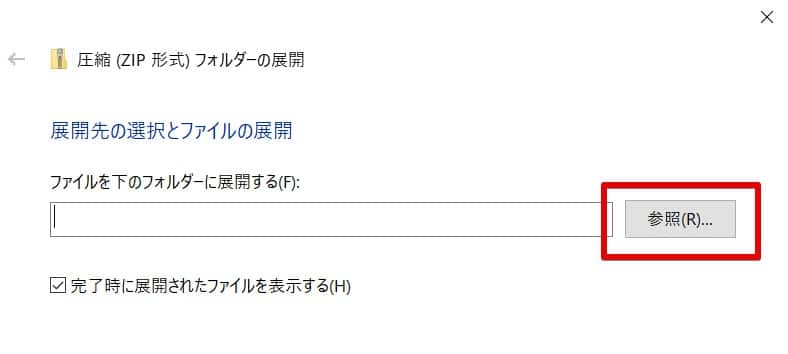
最後に「展開」を押すと指定した場所に解凍されて.mogrtファイルなどの編集用ファイルを取り出すことが出来ます。

macでのzip解凍方法
macOSでZipの解凍を行う場合には標準で搭載されている「アーカイブユーティリティ」を活用します。fu-nonからダウンロードしたzipファイルを右クリックし「このアプリケーションで開く」から進み「アーカイブユーティリティ」を選択しましょう。「アーカイブユーティリティ」がデフォルトの設定になっている場合にはダブルクリックするだけでも解凍することが出来ます。
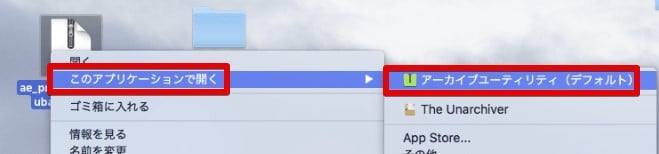
フリーソフトでのzip解凍方法
zipを解凍できない解凍ソフトは珍しいかもしれません。大抵の解凍ソフトでzip形式は解凍できます。フリーソフトを使う場合のメリットはファイル名の文字化けを防ぐ機能が付いていたり、まとめて複数個を一括して解凍することが出来るといった点です。解凍で利用できるフリーソフトには以下のようなものがあります。基本的にはどのフリーソフトでもインストール後にzipの解凍を行うことが出来ます。
- Lhaplus
- Explzh
- 7-zip
zip解凍は簡単
パソコンでのファイル共有やダウンロードではzipという形式はごくごく一般的に利用されている初歩的な形式です。解凍には通常数秒程度しかかからない単純な操作となりますが、解凍操作を経験されたことが無いユーザーの方も少なくはありません。
このページに掲載の方法で基本的な解凍は完了となりますが、解凍作業ではまれに失敗したり解凍後にフォルダが空であったりと何らかのトラブルが起きることもあります。利用しているOSやフリーソフトでも異なる部分となりますので、解凍を行ったときの環境とソフトに合わせて操作方法を今一度よくご確認ください。
























